Искали ли сте някога да покажете слайдшоу от любимите си снимки на приятелите и семейството си? Приложението „Снимки“ на iPhone и iPad позволява много лесно да създадете персонализирано слайдшоу от всеки албум, като дори можете да добавите и музика. Ето как да създадете слайдшоу на iPhone или iPad.
Защо ще ви хареса този съвет:
- Направете слайдшоу за всеки албум или поредица от снимки, за да ги покажете на приятелите и семейството си.
- Накарайте iPhone автоматично да добави музика и безпроблемни преходи, за да изглежда видеото полирано за секунди.
- Чудесен начин за споделяне на снимки от ваканции или снимки от празнични събирания.
Как да създадете слайдшоу в снимки
Системни изисквания
Този съвет е направен на iPhone с iOS 17, но ще работи и на iPad. Научете как да актуализирате до iOS 17 и да актуализирате до iPadOS 17.
Можете да направите слайдшоу от всеки албум в приложението Photos. Ако желаете, можете да създадете слайдшоу от цялата си библиотека „Снимки“.Ако обичате да научавате съвети за вашите устройства на Apple, не забравяйте да се регистрирате за нашия безплатен Съвет на деня! Ето как да направите слайдшоу в снимки.
 Открийте скритите функции на вашия iPhoneПолучавайте всекидневни съвети (с екранни снимки и ясни инструкции), за да можете да овладеете своя iPhone само за една минута на ден.
Открийте скритите функции на вашия iPhoneПолучавайте всекидневни съвети (с екранни снимки и ясни инструкции), за да можете да овладеете своя iPhone само за една минута на ден.
- На вашия iPhone или iPad отворете Снимки.
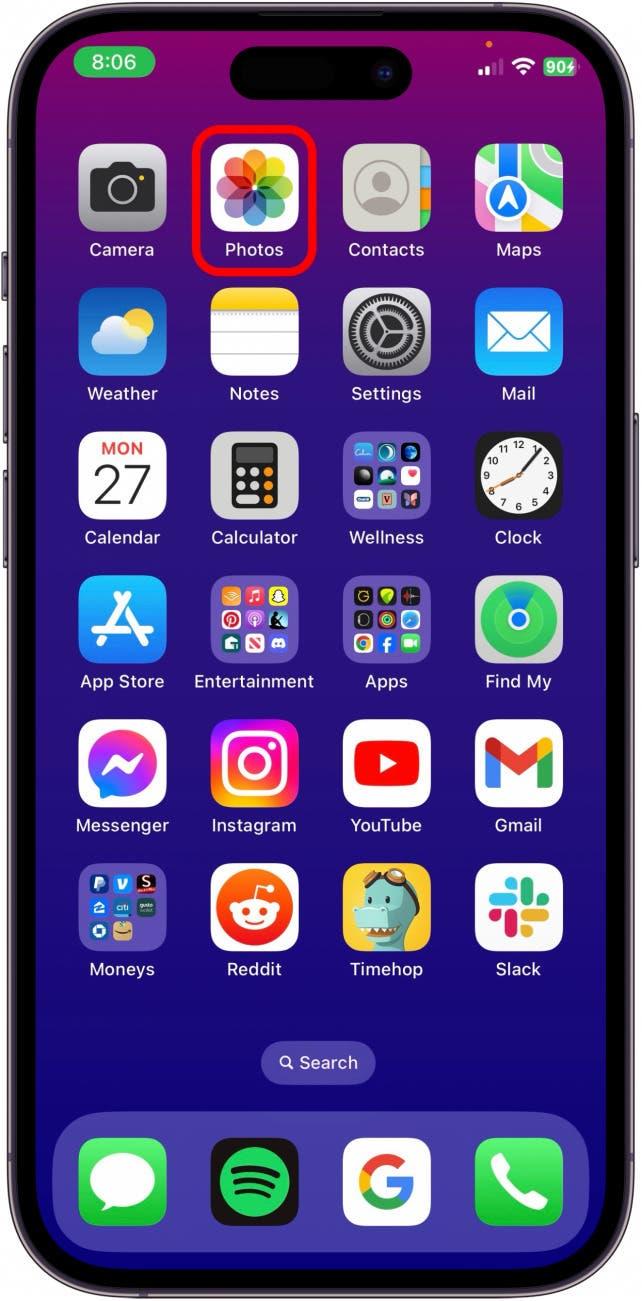
- Отидете на Албуми.
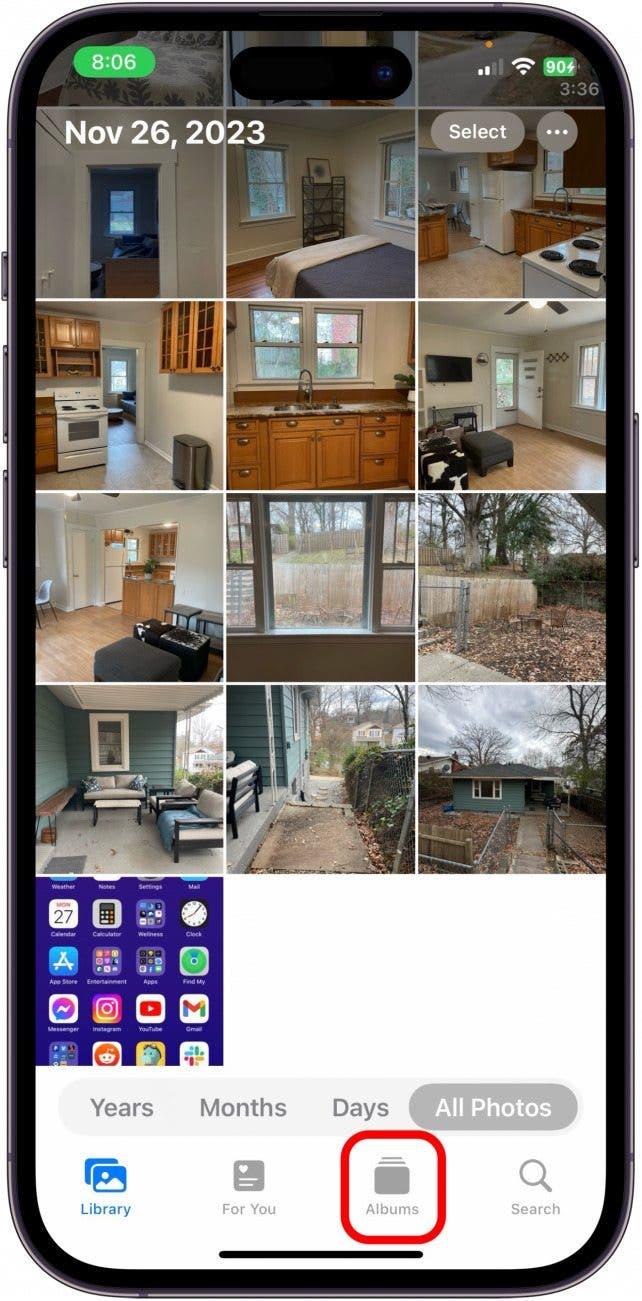
- Изберете албума, който искате да превърнете в слайдшоу.
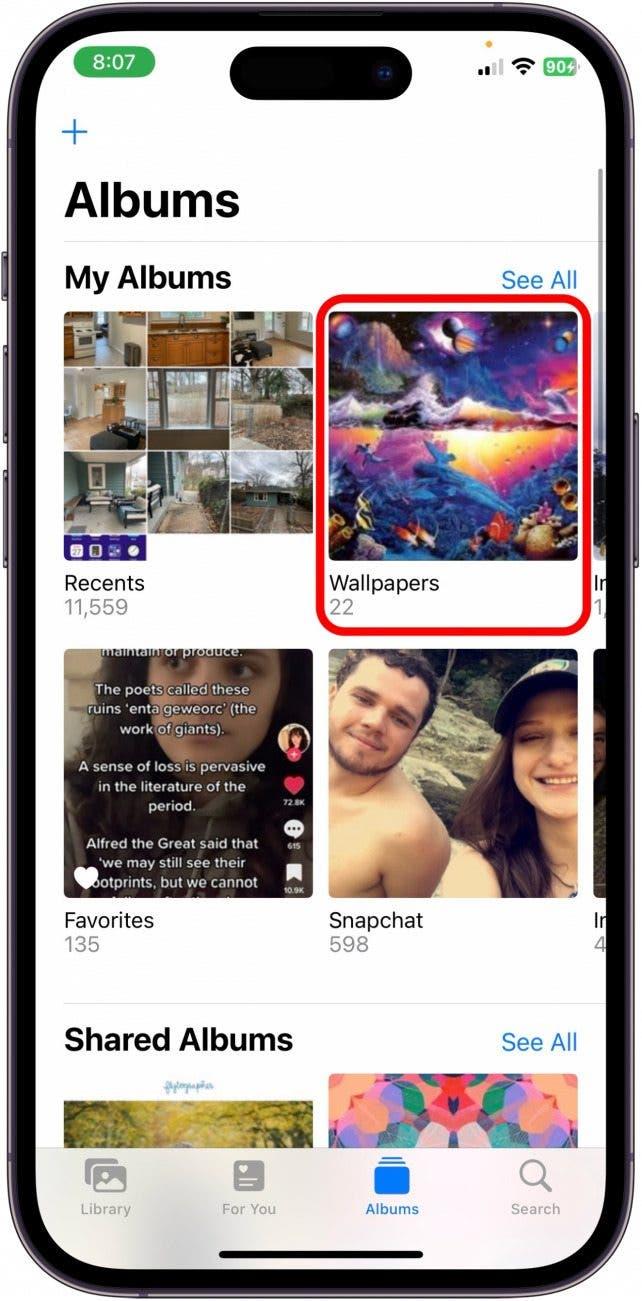
- Докоснете трите точки в горния десен ъгъл.
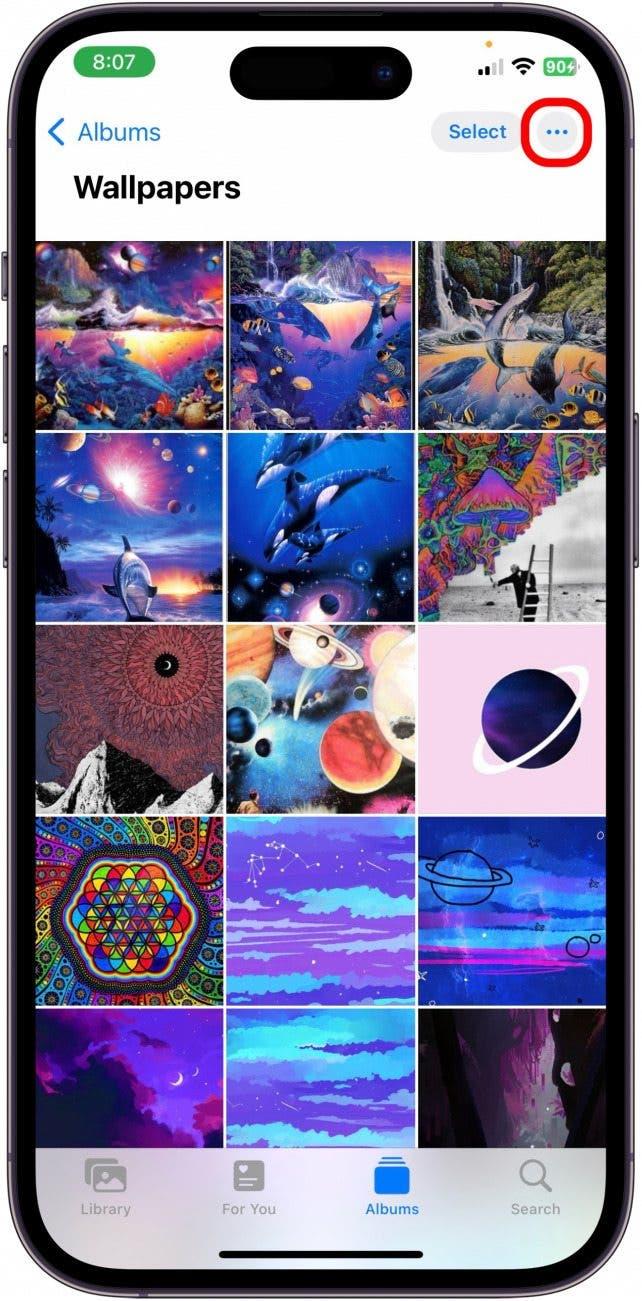
- Докоснете Слайдшоу.
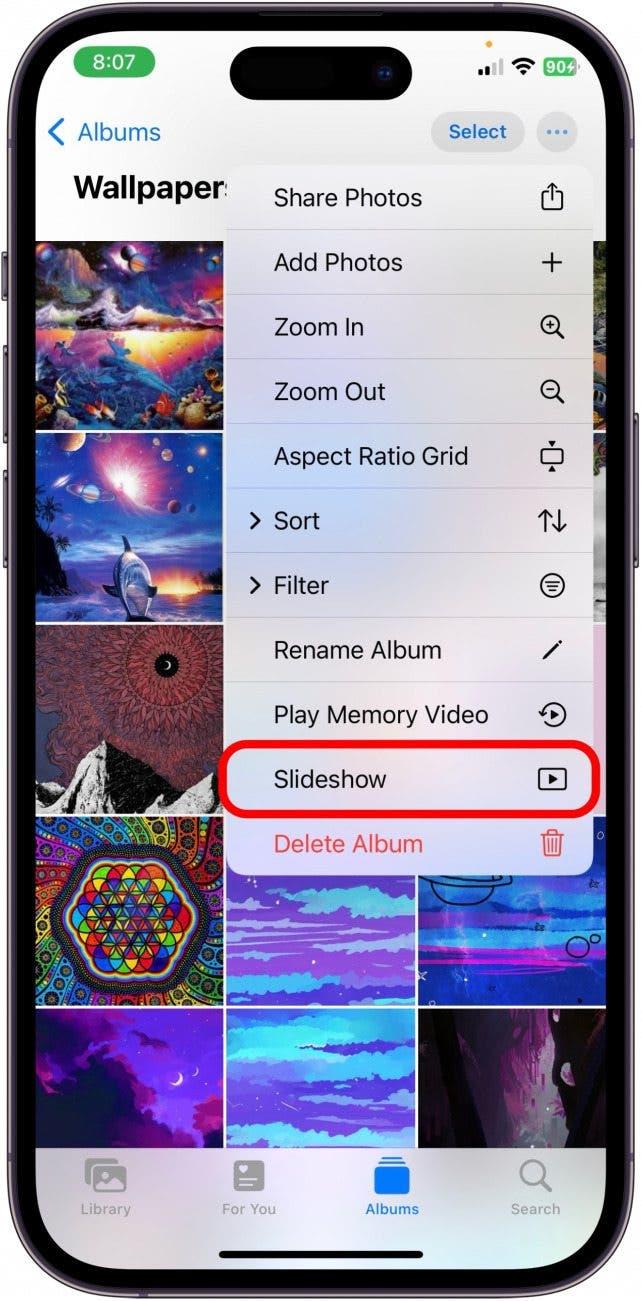
- Слайдшоуто автоматично ще започне да се възпроизвежда с добавени музика и преходи. За да спрете слайдшоуто, докоснете екрана, за да се появи менюто.
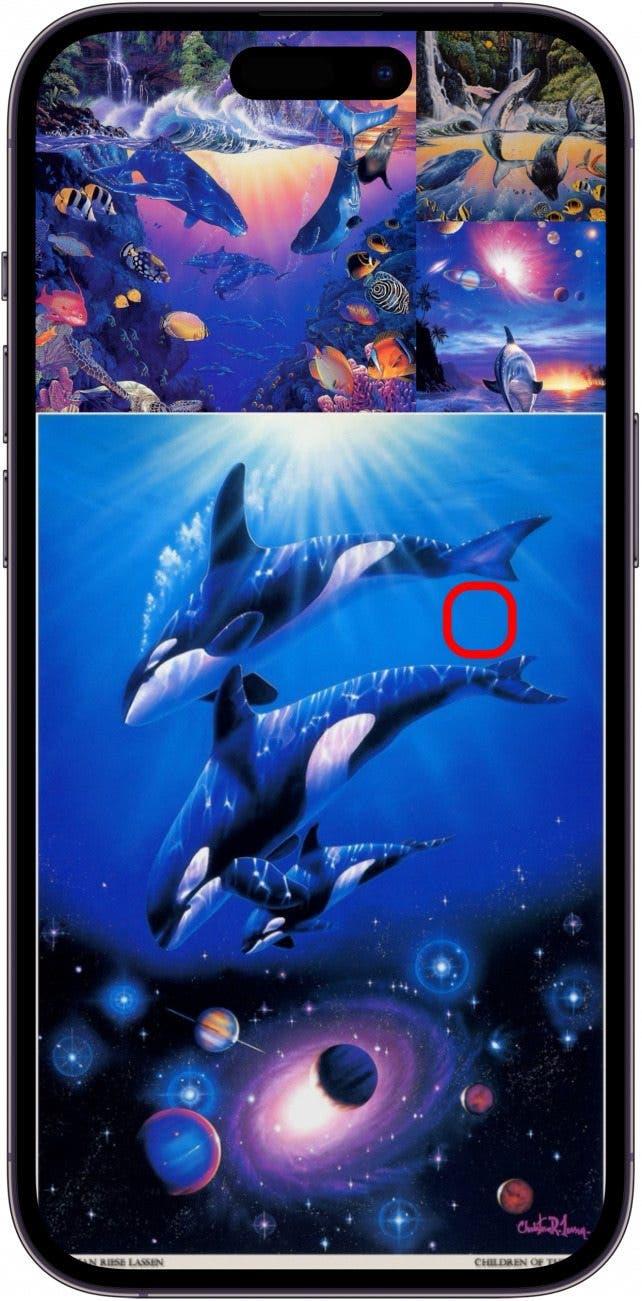
- Докоснете бутона Play/ Pause.
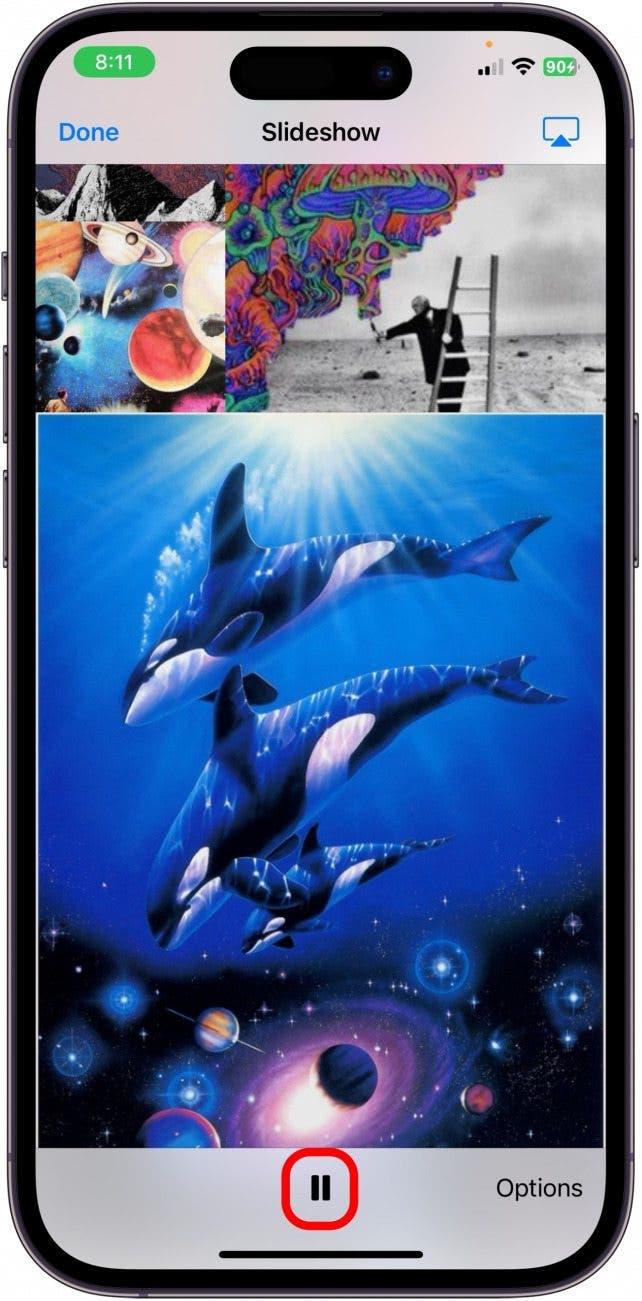
- За да редактирате слайдшоуто, докоснете Опции.
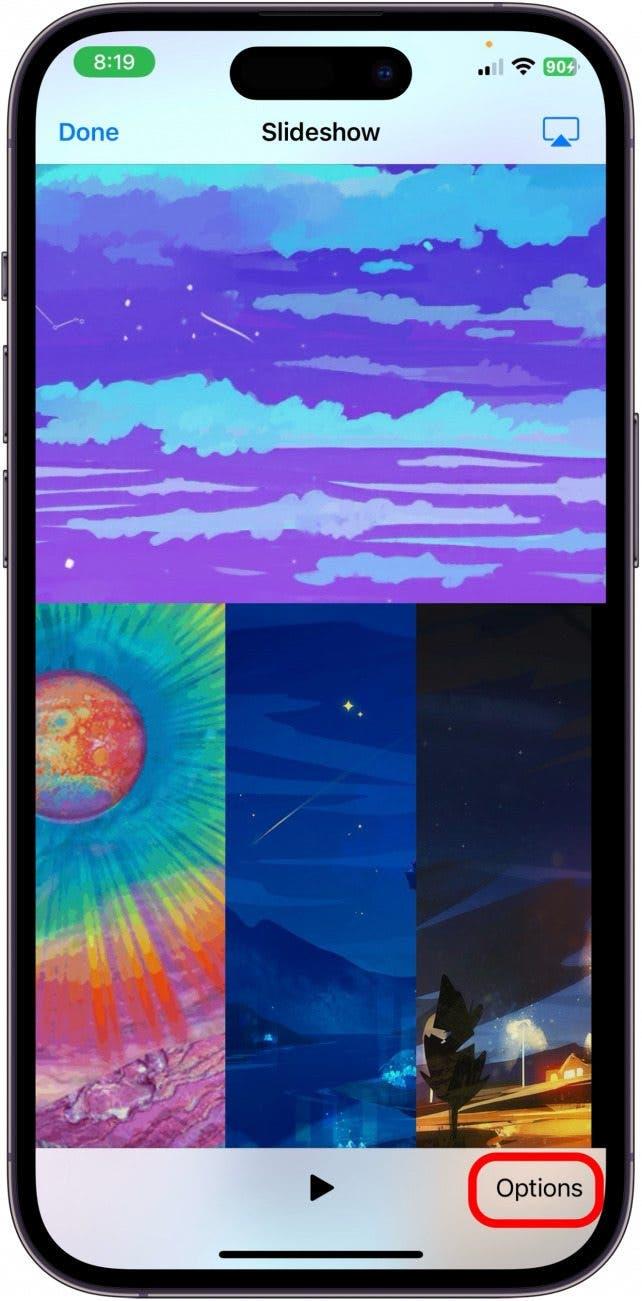
- Оттук можете да изберете оформлението на всеки слайд в слайдшоуто.
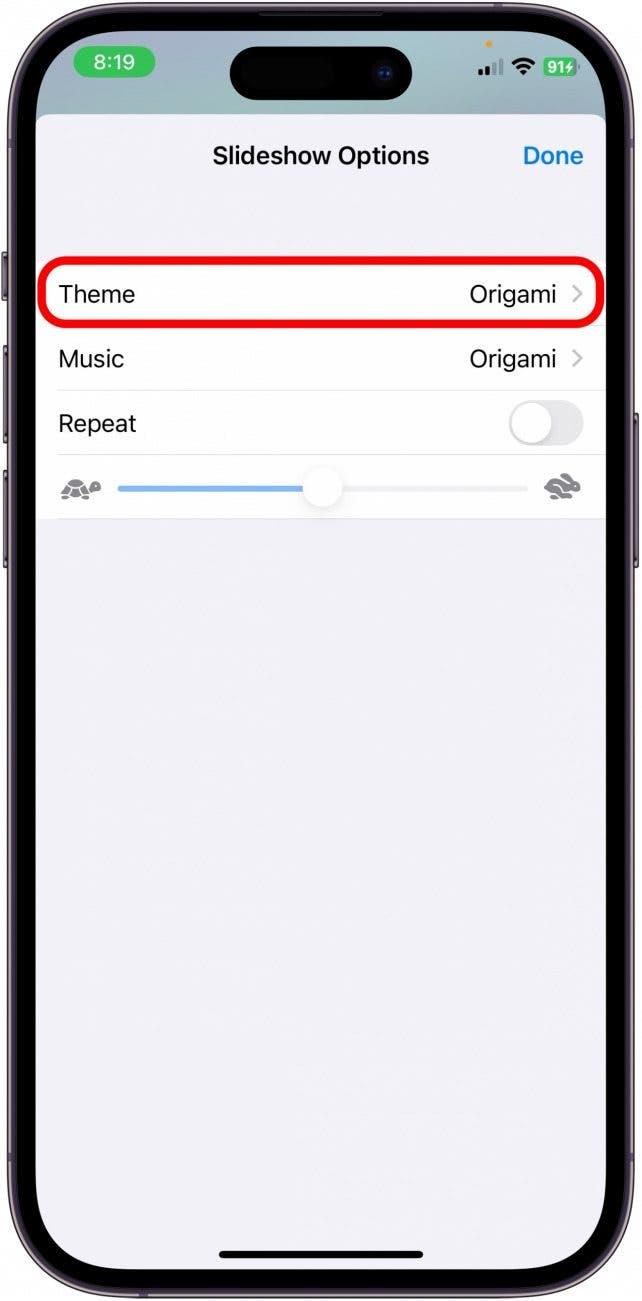
- Музиката, която съпровожда слайдшоуто.
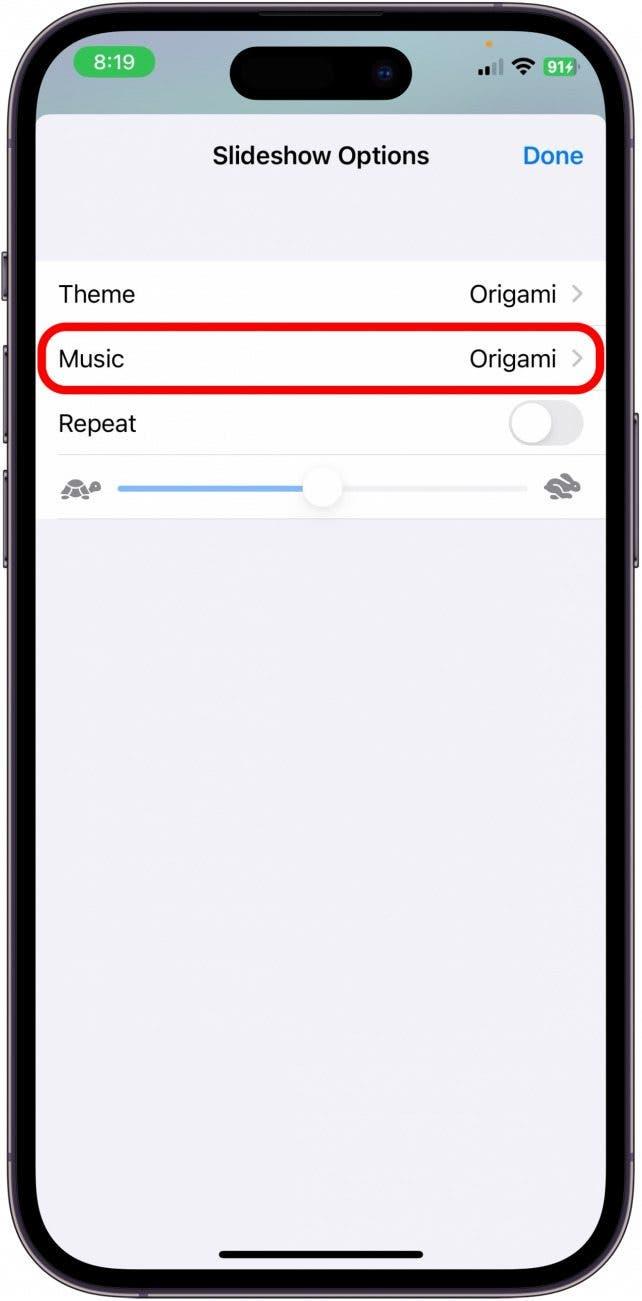
- Дали то ще се възпроизвежда в цикъл.
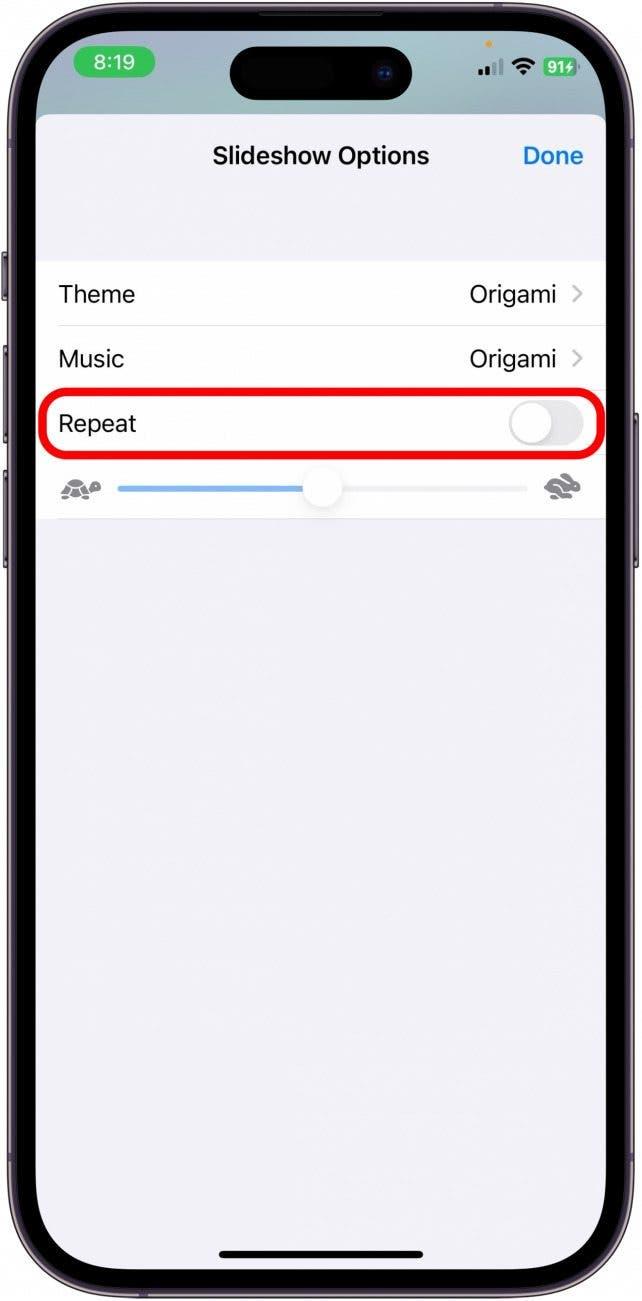
- И накрая, колко бързо или бавно да се променят снимките с всеки слайд.
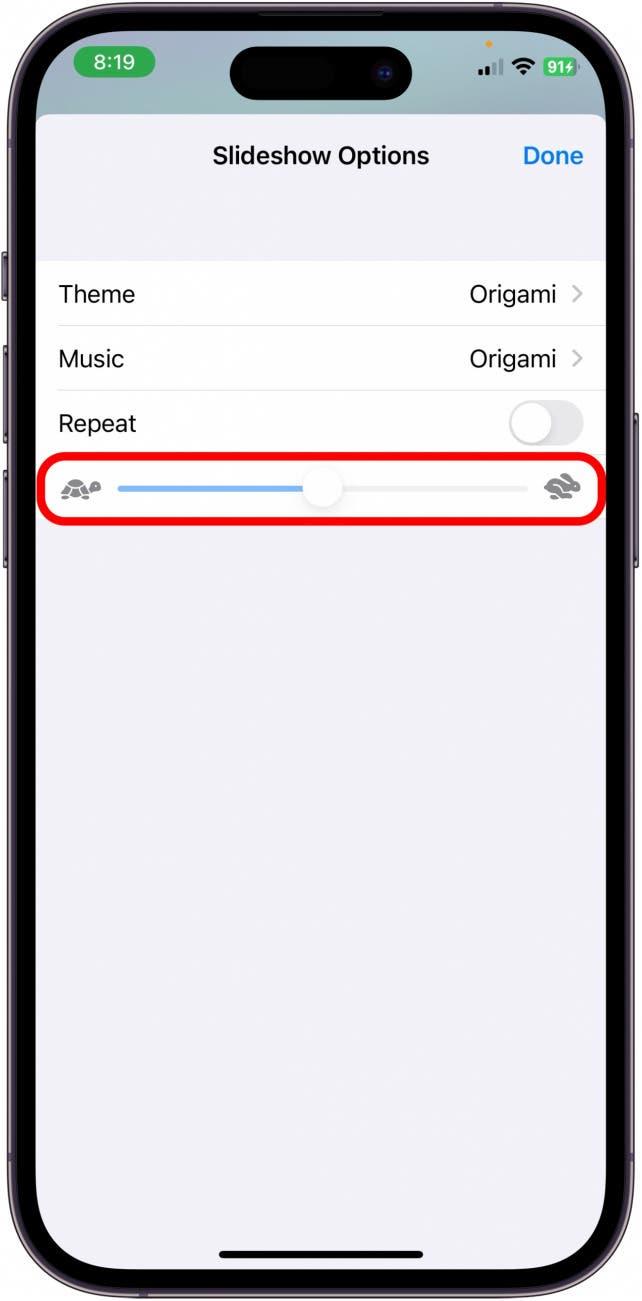
- Докоснете иконата AirPlay в горния десен ъгъл, за да споделите слайдшоуто си на друг екран, например на телевизора или MacBook.
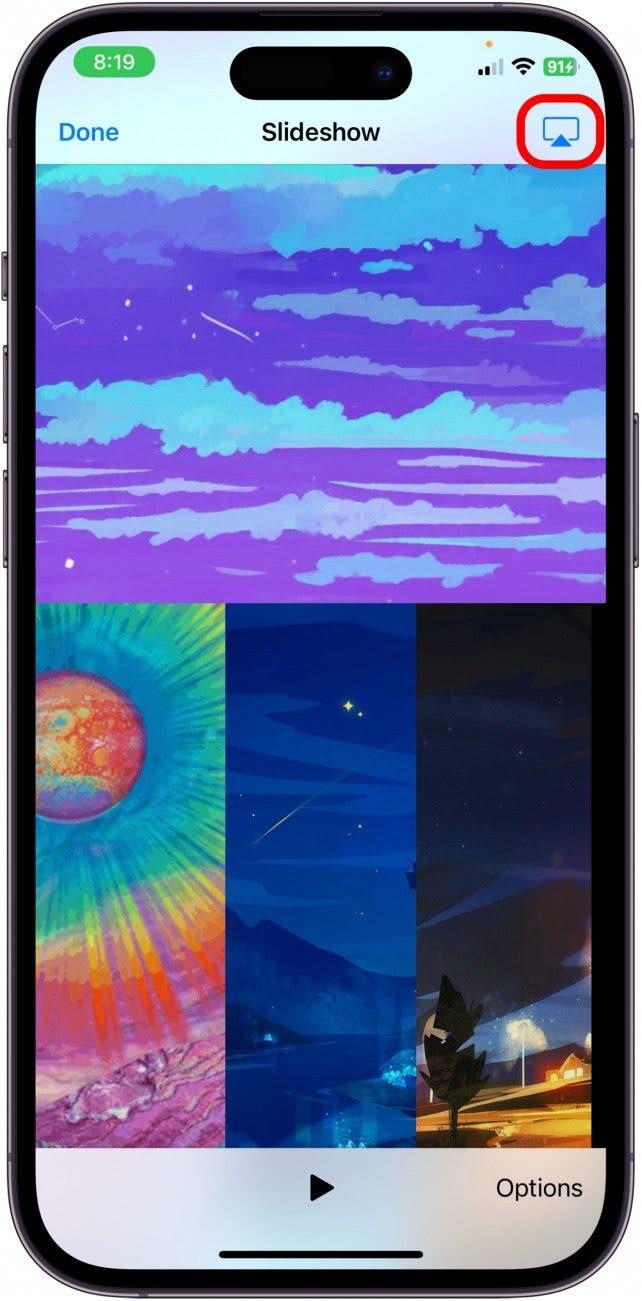
- Докоснете Готово, за да излезете от слайдшоуто.
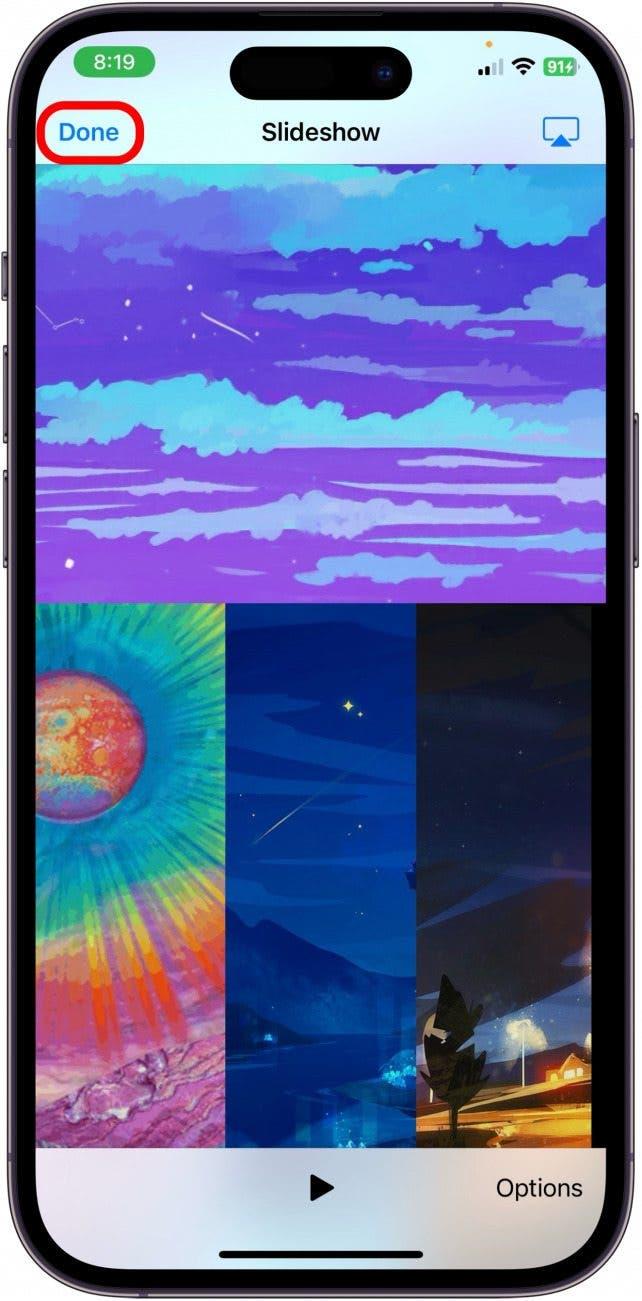
Ето как да направите слайдшоу в приложението Photos. Наслаждавайте се на страхотните преходи, които приложението генерира!
